怎样把WINDOWS7设置成NTP时间服务器
推荐使用linux操作系统搭建ntp服务器
一、选择服务器基准时钟,可选择内部硬件时钟和外部NTP授时服务器。 (首先要保证自己的时间准确)
A配置 Windows 时间服务以使用服务器内部硬件时钟
(1) 单击“开始”,单击“运行”,键入 regedit,然后单击“确定”。
(2) 找到并单击下面的注册表子项:
程序代码
HKEY_LOCAL_MACHINE\SYSTEM\CurrentControlSet\Services\W32Time\Config\AnnounceFlags
(3) 在右窗格中,右键单击“AnnounceFlags”,然后单击“修改”。
(4) 在“编辑 DWORD 值”的“数值数据”框中键入 A,然后单击“确定”。
B配置 Windows 时间服务以使用外部时间源
(1) 指定时间源。为此,请按照下列步骤操作:
a 找到并单击下面的注册表子项:
程序代码
HKEY_LOCAL_MACHINE\SYSTEM\CurrentControlSet\Services\W32Time\Parameters\NtpServer
b 在右窗格中,右键单击“NtpServer”,然后单击“修改”。
c 在“编辑值”的“数值数据”框中键入 Peers,然后单击“确定”。
注意:Peers 是一个占位符,应替换为您的计算机从中获取时间戳的对等端列表(以空格分隔)。列出的每个 DNS 名称都必须是唯一的。必须在每个 DNS 名称后面附加 ,0x1。如果不在每个 DNS 名称后面附加 ,0x1,则在下面步骤中所做的更改将不会生效。
(2) 选择轮询间隔。为此,请按照下列步骤操作:
a 找到并单击下面的注册表子项:
程序代码
HKEY_LOCAL_MACHINE\SYSTEM\CurrentControlSet\Services\W32Time\TimeProviders\NtpClient
\SpecialPollInterval
b 在右窗格中,右键单击“SpecialPollInterval”,然后单击“修改”。
c 在“编辑 DWORD 值”的“数值数据”框中键入 TimeInSeconds,然后单击“确定”。
注意:TimeInSeconds 是一个占位符,应替换为您希望各次轮询之间的间隔秒数。建议值为 900(十进制)。该值将时间服务器配置为每隔 15 分钟轮询一次。
(3) 配置时间校准设置。为此,请按照下列步骤操作:
a 找到并单击下面的注册表子项:
程序代码
HKEY_LOCAL_MACHINE\SYSTEM\CurrentControlSet\Services\W32Time\Config
\MaxPosPhaseCorrection
b 在右窗格中,右键单击“MaxPosPhaseCorrection”,然后单击“修改”。
c 在“编辑 DWORD 值”的“基数”框中单击以选择“十进制”。
d 在“编辑 DWORD 值”的“数值数据”框中键入 TimeInSeconds,然后单击“确定”。
注意:TimeInSeconds 是一个占位符,应替换为适当的值,如 1 小时 (3600) 或 30 分钟 (1800)。您选择的值将因轮询间隔、网络状况和外部时间源而异。
e 找到并单击下面的注册表子项:
程序代码
HKEY_LOCAL_MACHINE\SYSTEM\CurrentControlSet\Services\W32Time\Config\
MaxNegPhaseCorrection
f 在右窗格中,右键单击“MaxNegPhaseCorrection”,然后单击“修改”。
g 在“编辑 DWORD 值”的“基数”框中单击以选择“十进制”。
h 在“编辑 DWORD 值”的“数值数据”框中键入 TimeInSeconds,然后单击“确定”。
注意:TimeInSeconds 是一个占位符,应替换为适当的值,如 1 小时 (3600) 或 30 分钟 (1800)。您选择的值将因轮询间隔、网络状况和外部时间源而异。
二、配置NTP授时服务器
(1) 将服务器类型更改为 NTP。为此,请按照下列步骤操作:
a 单击“开始”,单击“运行”,键入 regedit,然后单击“确定”。
b 找到并单击下面的注册表子项:
程序代码
HKEY_LOCAL_MACHINE\SYSTEM\CurrentControlSet\Services\W32Time\Parameters\Type
c 在右窗格中,右键单击“Type”,然后单击“修改”。
d 在“编辑值”的“数值数据”框中键入 NTP,然后单击“确定”。
(2) 将 AnnounceFlags 设置为 5。为此,请按照下列步骤操作:
a 找到并单击下面的注册表子项:
程序代码
HKEY_LOCAL_MACHINE\SYSTEM\CurrentControlSet\Services\W32Time\Config\AnnounceFlags
b 在右窗格中,右键单击“AnnounceFlags”,然后单击“修改”。
c 在“编辑 DWORD 值”的“数值数据”框中键入 5,然后单击“确定”。
(3) 启用 NTPServer。为此,请按照下列步骤操作:
a 找到并单击下面的注册表子项:
程序代码
HKEY_LOCAL_MACHINE\SYSTEM\CurrentControlSet\Services\W32Time\TimeProviders\NtpServer
b 在右窗格中,右键单击“Enabled”,然后单击“修改”。
c 在“编辑 DWORD 值”的“数值数据”框中键入 1,然后单击“确定”。
三、使配置即时生效
1 退出注册表编辑器。
2 在命令提示符处,键入以下命令以重新启动 Windows 时间服务,然后按 Enter:
程序代码
net stop w32time && net start w32time
四、配置防火墙允许NTP访问
如果你需要在服务器所在区域外访问该服务器的NTP服务,需要在防火墙上添加允许:
程序代码
名称 端口 协议 方向
SNTP时间基准 123 UDP 入
五、相关注册表说明
注册表项 MaxPosPhaseCorrection
路径 HKEY_LOCAL_MACHINE\SYSTEM\CurrentControlSet\Services\W32Time\Config
注意: 该项指定服务可进行的最大正时间校准量(以秒为单位)。如果服务确定某个更改幅度大于所需的幅度,它将记录一个事件。(0xFFFFFFFF 是一种特殊情况,它表示总是校准时间。)域成员的默认值是 0xFFFFFFFF。独立客户端和服务器的默认值是 54,000,即 15 小时。
注册表项 MaxNegPhaseCorrection
路径 HKEY_LOCAL_MACHINE\SYSTEM\CurrentControlSet\Services\W32Time\Config
注意: 该项指定服务可进行的最大负时间校准量(以秒为单位)。如果服务确定某个更改幅度大于所需的幅度,它将转而记录一个事件。(-1 是一种特殊情况,它表示总是校准时间。)域成员的默认值是 0xFFFFFFFF。独立客户端和服务器的默认值是 54,000,即 15 小时。
注册表项 MaxPollInterval
路径 HKEY_LOCAL_MACHINE\SYSTEM\CurrentControlSet\Services\W32Time\Config
注意: 该项指定系统轮询间隔所允许的最大间隔(单位是对数表示的秒)。尽管系统必须根据预定的间隔进行轮询,但是提供程序可以根据请求拒绝生成示例。域成员的默认值是 10。独立客户端和服务器的默认值是 15。
注册表项 SpecialPollInterval
路径 HKEY_LOCAL_MACHINE\SYSTEM\CurrentControlSet\Services\W32Time\TimeProviders\NtpClient
注意: 该项指定手动对等端的特殊轮询间隔(以秒为单位)。当启用 SpecialInterval 0x1 标志时,W32Time 将使用此轮询间隔而非操作系统确定的轮询间隔。域成员的默认值是 3,600。独立客户端和服务器的默认值是 604,800。
注册表项 MaxAllowedPhaseOffset
路径 HKEY_LOCAL_MACHINE\SYSTEM\CurrentControlSet\Services\W32Time\Config
注意: 该项指定 W32Time 尝试使用时钟速率调整计算机时钟的最大偏移量(以秒为单位)。当偏移量大于该速率时,W32Time 将直接设置计算机时钟。域成员的默认值是 300。独立客户端和服务器的默认值是 1。
备注说明:
1、一般操作:
1)将时间服务器改成,授时中心地址(210。72。145。44)
net time /setsntp:2107214544
2)启动时间同步服务
sc start w32time
3)同步时间
w32tm /resync (实际上,大多数情况下,光作第三步即可。) 2、启动前提:
DOS启动Window Time服务: net stop w32time 、 net start w32time
要启动 Window Time 服务,必须先启动 Remote Access Connection Manager 服务。
WindowsXP时间服务器配置
1在注册表中将服务NTPServer的Enabled属性设置为1Type改为NTP。
2如果外部时间源获取时间将Config/AnnounceFlags设置为5
3将parameters\NtpServer地址改为外部时间源的IP地址或者DNS,在使用DNS是后面要加上”,0x1”多个地址之间用空格隔开。
4其他参数是可选的参数,可根据需要配置。
5重启w32time服务在命令行中,net stop w32time && net start
w32time就配置完成了。
6此外,要保证windows
防火墙是关闭的。或者启动防火墙时,在例外中添加C:\WINDOWS\system32\w32timedll端口号:123类型UDP。
经过以上六步服务器端就设置完成了。
WindowsXP客户端的配置
1将NtpServer地址设置为服务器的地址。
2服务类型改为NTP。
3SpecialPolInterval自动同步时间间隔根据需要配置比如15分钟轮询一次(设置为900,因为单位为秒)。
4将默认的时间服务器设置为服务器的地址, XP默认是微软的时间服务器timewindowscom。在注册表中
HKEY_LOCAL_MACHINE\SOFTWARE\WINDOWS\CurrentVersion\DateTime\Servers
新建一个字符串值(名字3),输入服务器的IP地址。
并将默认值改为3这样在时期时间属性\Internet时间默认的时间同步服务器就成为我们设置的了。
执行ntpdate xxxxxxxxxxxx(ntp服务器地址)。
Linux下配置NTP服务器
配置方法:
1、ntp服务安装
NTP服务在RHEL5x中式默认安装的软件包,可用rpm -qa |grep
ntp检查是否安装,如果未安装可使用如下命令安装与删除NTP服务器软件包
#使用rpm方式安装
rpm -ivh ntp-422p1-8el5i386rmp
#使用yum方式安装
yum -y install ntpi
#使用rpm方式删除
rpm -e ntp-422pl-8el5i386rpm
#使用yum方式删除
yum -y remove ntpi
2、ntp服务配置
在ntp服务安装完成后,需要修改ntp服务配置文件。ntp服务主配置文件/etc/ntpconf
21 ntp服务的启动、暂停
NTP属于system
V服务,其启动、暂停相关命令如下:
#启动
service ntpd
start
#停止
Service ntpd
stop
#重新加载
service ntpd
reload
#查看当前启动状态
service ntpd
status
22 ntp服务自动加载
设置ntp服务下一次开机运行状态可通过命令配置
#在运行级别2、3、4、5上设置为自动运行
chkconfig
ntpd on
#在运行级别2、3、4、5上设置为不自动运行
chkconfig
ntpd off
#在运行级别3、5上设置为自动运行
chkconfig
ntpd --level 35 on
#在运行级别3、5上设置为不自动运行
chkconfig
ntpd --level 35 off
23 配置信息
配置ntp,将Internet上的时间服务器作为内部标准时间来源,过程如下
1)修改/etc/ntpconf文件
restrict default kod nomodify notrap nopeer noquery
restrict 127001
restrict -6::1
restrict 19216800 mask 2552552550 nomodify notrap
restrict 19216810 mask 2552552550 nomodify notrap
#指定Internet上的时间服务器
restrict 20746232182 mask 255255255255 nomodify notrap noquery
server 20746232182
server 12712710
fudge 12712710 stratum 10
keys /etc/ntp/keys
#指定NTP服务器日志文件
logfile /var/log/ntp
2)修改/etc/ntp/stpe-tickers文件,内容如下(当ntpd服务启动时,会自动与该文件中记录的上层NTP服务进行时间校对)
20746232182
12712710
3)修改/etc/sysconfig/ntpd文件,内容如下:
#允许BIOS与系统时间同步,也可以通过hwclock -w 命令
SYNC_HWCLOCK=yes
4)在配置完成并重新启动服务后,可通过ntpstat
命令显示本机上一次与上层ntp服务器同步时间的情况,也可以使用ntpq -p 查看本机与上层ntp服务器通信情况,
24 图形界面配置NTP
图形界面下直接用system-config-date, 在“Network Time Protocol”选项页指定NTP服务器后勾选“Synchronize system clock before startingservice”,将ntpd服务设置为自动运行即可。
25 客户端访问
1)Linux客户端可通过图形界面进行配置,也可以通过ntpdate命令立即与NTP服务器及行时间校对。
ntpdate 192168010
2)Windows客户端,只需双击任务栏右下角的时钟,选择“Internet时间”选项页,输入NTP服务IP地址或FQDN,并勾选“自动与Internet时间服务器同步”即可。
Windows默认7天自动更新一次,可通过修改注册表HKEY_LOCAL_MACHINE\SYSTEM
\CurrentControlSet\services\W32Time\TimeProviders\NtpClient\SpecialPollInterval 默认单位为妙,修改后重新启动即可生效。
三、什么是NTP
为了实现时间同步,我们就需要用户NTP(Network Time Protocol)这个协议。如图1所示。简单地说,NTP是用来使系统和一个精确的时间源保持时间同步的协议。笔者建议管理员最好在自己管理的网络中建立至少一台时间服务器来同步本地时间。
如 果在一个公司的局域网中,如果让每个员工通过手动的方式每隔一段时间去校准时间,不但不利于管理,而且校准目标时间源也不一定准确。公司局域网络中不同计 算机的时间偏差尤其是客户机/服务器之间的时间偏差,就会对一些要求时间同步的服务产生影响。比如,为了管理方便,服务器设置了一到下班时间便 账号过期,用户无法访问Internet网络。而如果你的电脑时间与服务器的时间不同步,当你为你下班时间未到,正准备发送邮件时,或许在服务器的时间 上,你的账号便过期了,从而导到无法发送邮件。解决这种问题的方法很简单,就是建立一个能提供精确时间的服务器,局域网内的所有电脑统一通过这台时间服务 器进行时间同步、校准。
四、NTP服务器安装
现在,我们就来介绍一下,如何在Linux系统下,建立一个NTP服务器吧。在本文中,我们采用的是Fedora 2操作系统作为例子 (其它版本Linux也可以,系统的配置类似)。
使用 RPM 安装
首先输入如下指令
rpm -q ntp
查询本机是否安装了NTP软件包。如果没有安装的话,找到您的 Linux 的安装光盘,mount 上后,查找以NTP开头的软件包名,然后安装上去,就可以了!
rpm –ivh ntp-412-5i386rpm
五、NTP服务的设置
1.NTP软件包的结构
NTP服务的配置文件:
/etc/ntpconf :这个是 NTP 服务的主要配置文件,不同的Linux版本文件所在的目录可能会不同!
与NTP服务有关的Linux 系统文件及目录:
/usr/share/zoneinfo:这是个目录,在这个目录下是规定了各主要时区的时间设定文件,例如中国大陆地区的时区设置文件是 /usr/share/zoneinfo/Asia/Shanghai 。
/etc /sysconfig/clock:这个文件是Linux 的主要时区设定文件。每次启动后,Linux 会自动读取这个文件来设定系统预设要显示的时间!比如这个文件内容为“ZONE=Asia/Shanghai”,这表示我们的时间设定使用 /usr/share/zoneinfo/Asia/Shanghai 这个文件!
/etc/localtime:这个文件是本地系 统的时间设定文件! 假设clock 文件里面规定了使用的时间设定文件为 /usr/share/zoneinfo/Asia/Shanghai, Linux 系统就会将 Shanghai那个文件复制一份为 /etc/localtime ,所以系统的时间显示就会以 Shanghai 那个时间设定文件为准。假设这台主机到了美国纽约,您只要将 /etc/sysconfig/clock 里面的ZONE 设定成为ZONE="America/New_York" 并且将/usr/share/zoneinfo/America/New_York复制成为 /etc/localtime ,其它什么设置都不需要改动,系统的显示时间就是美国纽约当地的时间了!
与 NTP 及系统时间有关的执行文件:
/bin/date: Linux 系统上面的日期与时间修改及输出命令。
/sbin /hwclock:因为主机的 BIOS 时间与 Linux 系统时间是分开的,所以使用 date 这个指令调整了时间之后,只是调整了linux的系统时间,还需要使用 hwclock 才能将修改过后的时间写入 BIOS。这个命令必须root用户才能执行 。
/usr/sbin/ntpd:NTP服务的守护进程文件,需要启动它才能提供NTP服务。
/usr/sbin/ntpdate:NTP客户端用来连接NTP服务器命令文件。
2.NTP服务端的设置
编辑 /etc/ntpconf 文件
关于权限设定部分
权限的设定主要以 restrict 这个参数来设定,主要的语法为:
restrict IP地址 mask 子网掩码 参数
其中 IP 可以是IP地址,也可以是 default ,default 就是指所有的IP
参数有以下几个:
ignore :关闭所有的 NTP 联机服务
nomodify:客户端不能更改服务端的时间参数,但是客户端可以通过服务端进行网络校时。
notrust :客户端除非通过认证,否则该客户端来源将被视为不信任子网
noquery :不提供客户端的时间查询
注意:如果参数没有设定,那就表示该 IP (或子网)没有任何限制!
上级时间服务器的设定
由于我们配置的NTP 服务器需要网络上面时间比较准确的NTP服务器来更新自己的时间,所以在我们的 NTP 服务器上面要配置一部上级时间服务器来进行校准!在 Internet 上面提供了许多时间服务器,从下面地址找一个离你最近的
http://wwweecisudeledu/~mills/ntp/clock1ahtml
用server这个参数设定上级时间服务器,语法为:
server IP地址或域名 [prefer]
IP地址或域名就是我们指定的上级时间服务器,如果 Server 参数最后加上 prefer,表示我们的 NTP 服务器主要以该部主机时间进行校准。
解决NTP服务器校准时间时的传送延迟
使用driftfile参数设置:
driftfile 文件名
在与上级时间服务器联系时所花费的时间,记录在driftfile参数后面的文件内。
注意: driftfile 后面接的文件需要使用完整的路径文件名,不能是链接文件,并且文件的权限需要设定成 ntpd守护进程可以写入。
ntpconf文件举例:
设置要求:不对 Internet 提供服务,仅对内部子网 19216800/24 提供服务,NTP 服务器的上级时间主机为:clockncfukuoka-uacjp和ntpnasagov,内部子网的客户端不能修改NTP服务器的时间参数。
在ntpconf中增加以下内容:
restrict default ignore # 关闭所有的 NTP 要求封包
restrict 127001 # 开启内部递归网络接口 lo
restrict 19216800 mask 2552552550 nomodify #在内部子网里面的客户端可以 进行网络校时,但不能修改NTP服务器的时间参数。
server 13310092 prefer #用13310092做上级时间服务器
server 19812330132 #19812330132作为上级时间服务器参考
restrict 13310092 #开放server 访问我们ntp服务的权限
restrict 19812330132
driftfile /var/lib/ntp/drift
保存退出后。启动NTP服务
service ntpd start
如果想每次系统启动,NTP服务自动启动,请输入下面命令: chkconfig -level 35 ntpd on 注意:
1NTP服务的端口是123,使用的是udp协议,所以NTP服务器的防火墙必须对外开放udp 123这个端口。
2Ntpd启动的时候通常需要一段时间进行时间同步,所以在ntpd刚刚启动的时候还不能正常提供时钟服务,最长大概有5分钟吧,如果超过了这个时间请检查一下您的配置文件。
六、NTP客户端的使用
Linux系统
在Linux 上面进行网络校时非常简单,执行 ntpdate 即可:
ntpdate 19216801 #19216801是NTP服务器的IP
不要忘了使用hwclock命令,把时间写入bios
hwclock -w
如果想定时进行时间校准,可以使用crond服务来定时执行。
编辑 /etc/crontab 文件
加入下面一行:
30 8 root /usr/sbin/ntpdate 19216801; /sbin/hwclock -w #19216801是NTP服务器的IP地址
然后重启crond服务
service crond restart
这样,每天 8:30 Linux 系统就会自动的进行网络时间校准。
Windows 系统
在 Windows XP上面使用NTP进行时间校准也很简单:
双击桌面任务栏上的时间,弹出“日期和时间”属性窗口,如图所示:
选择Internet时间,在服务器中填入你的NTP服务器的IP地址或者域名,然后点击立即更新,您的系统时间就会立即更新。如果想定时更新,把左上角的自动与Internet时间服务器同步选中,然后点击右下角的应用即可。
yy-2-3tif
如 果不是Windows XP系统,但是NTP服务器同时也是samba服务器的话,则对Windows来说,不需要安装任何时间同步软件,因为Windows客户端可以用net time\\时间服务器IP或服务器netbios名/set/yes来同步。可以把该命令放在开始菜单的启动项中,启动windows时自动同步。
由于net time命令是利用Netbios over TCP/IP协议来同步时间,所以NTP服务器不同时是samba 服务器的话,就需要Windows客户端安装时间同步软件。这方面的软件很多,使用也很简单,读者可以上网查找一下。

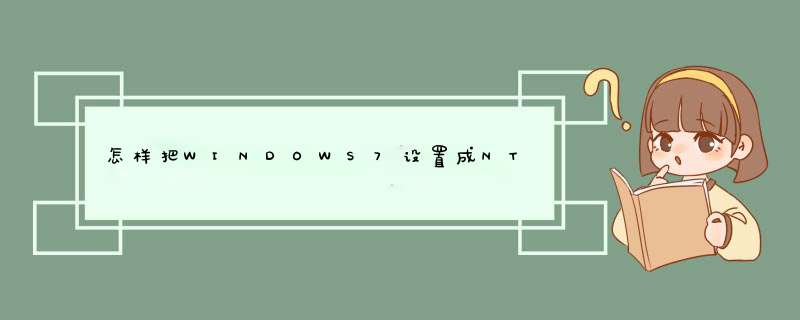





0条评论